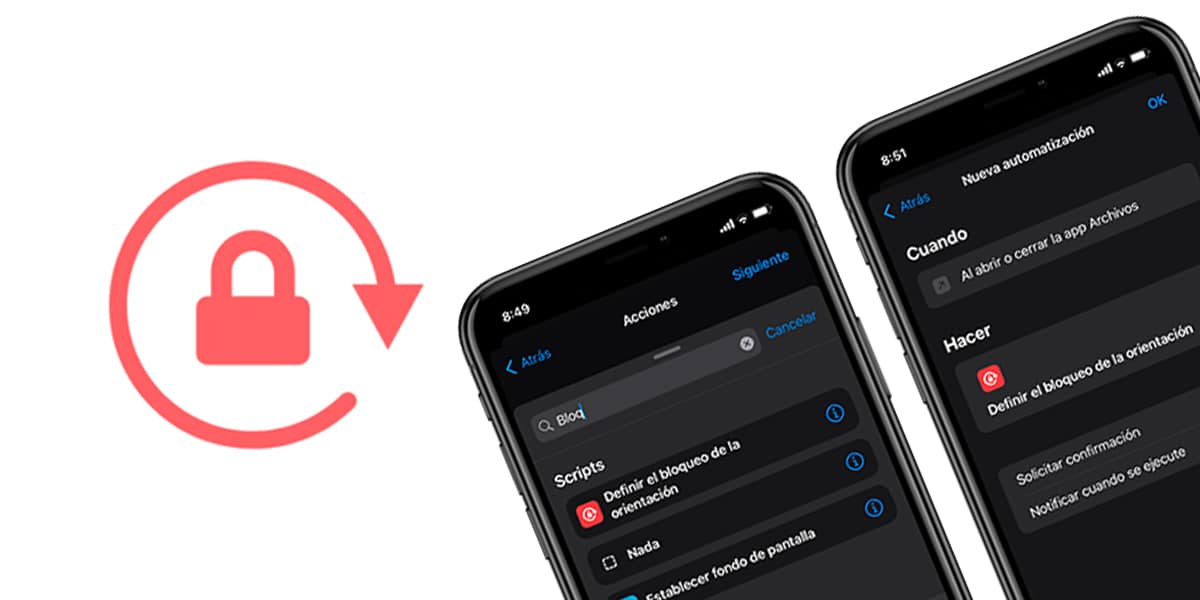
Тонкощі iOS і iPadOS відкриваються, коли використовуються всі їхні рідні програми та налаштування. Одним із таких величезних додатків є ярлики, дуже корисний інструмент, який дозволяє вам Створюйте автоматизацію та робочі процеси практично для всього. Завдяки своїй сумісності з HomeKit ми також можемо автоматизувати частину нашого будинку. Застосовується також для інших типів автоматичних механізмів. Сьогодні, наприклад, Ми навчимо вас, як автоматично заблокувати орієнтацію екрана вашого iPhone або iPad за допомогою деяких програм і уникнути необхідності чекати, поки екран повернеться, коли ми заходимо вперше.
Не турбуйтеся про блокування орієнтації екрана: зробіть це автоматично
Блокування екрана – одна з найкорисніших опцій для будь-якого користувача. Це дозволяє змусити iPhone залишатися в одному з двох положень (вертикальному або горизонтальному) незалежно від положення нашого пристрою. Це дуже зручно, коли ми працюємо або переглядаємо програму в дуже горизонтальних положеннях, оскільки iPhone або iPad автоматично обертають екран. Активувавши блокування екрана, ми уникаємо цієї незручної ситуації. для заблокувати або розблокувати поворот ми просто повинні проведіть пальцем по центру керування та ввімкніть або вимкніть значок із замком і коло зі стрілкою.
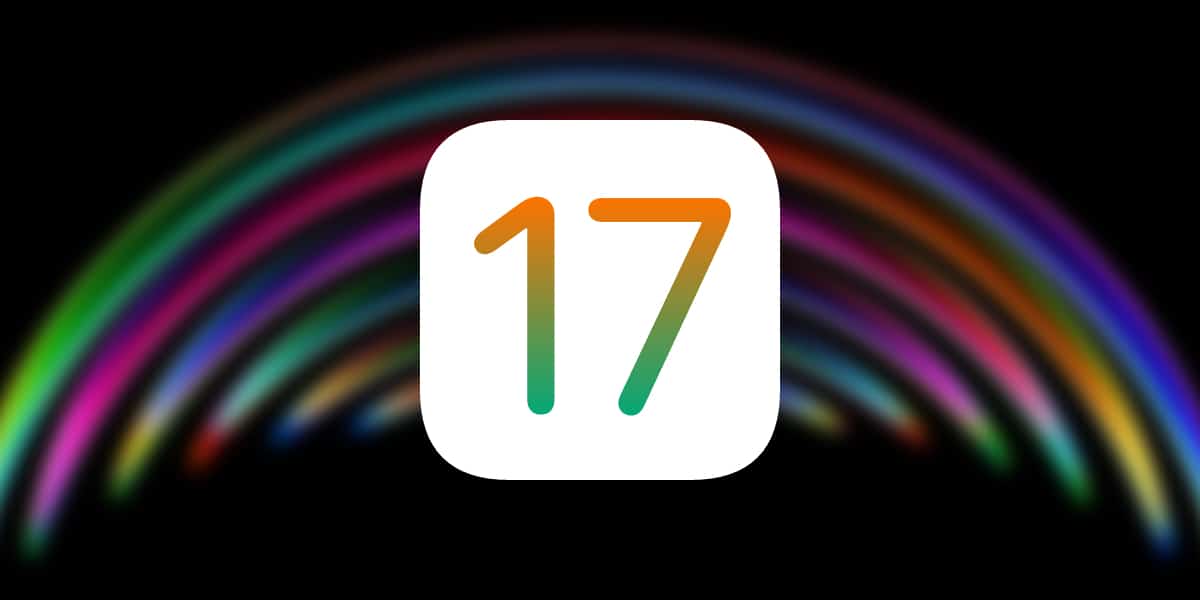
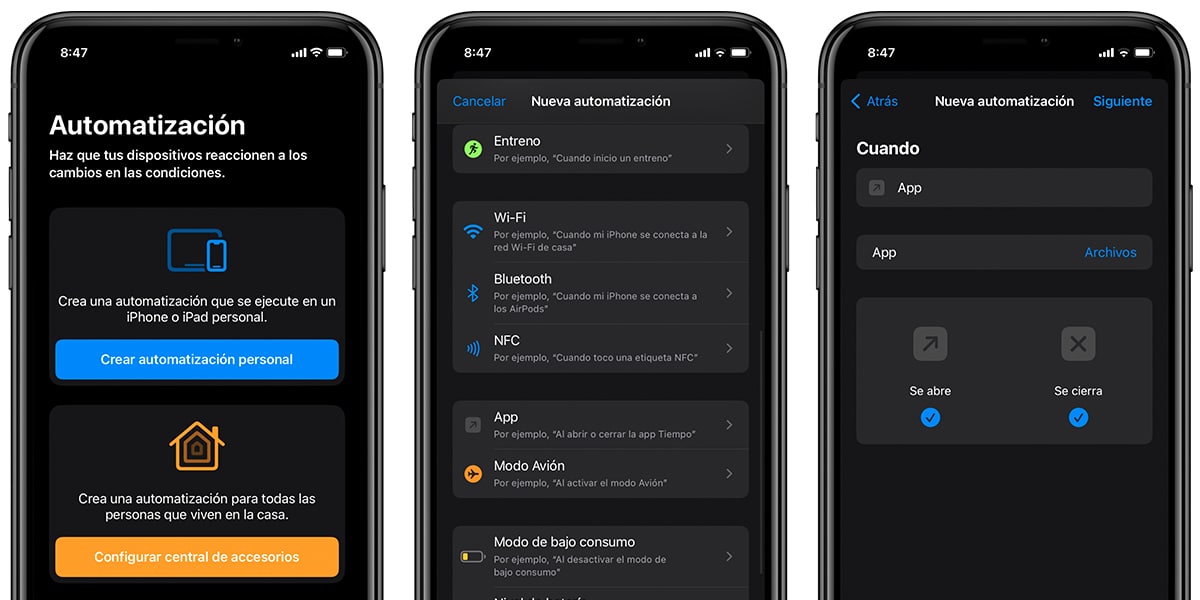
Сьогодні ми навчимося Автоматично блокувати поворот екрана для деяких програм. Іншими словами, щоразу, коли ми входимо в програму, яку можна обертати залежно від нашого положення, iPhone активує блокування обертання. Для цього ми виконаємо наступні кроки з урахуванням того, що ми зробимо a інтенсивне використання ярликів:
- Відкрийте програму «Ярлики».
- Унизу натисніть на годинник «Автоматизація».
- Натисніть «Створити спеціальну автоматизацію».
- Гортайте, доки не знайдете «Програма», і торкніться піктограми.
- Переконайтеся, що опції «Відкриває» та «Закриває» увімкнено.
- Натисніть «Програма» та виберіть потрібну програму.
- Натисніть «Далі» у верхньому правому куті.
- Далі ми додамо дію, натиснувши «Додати дію».
- І ми шукаємо: «Визначити блокування орієнтації».
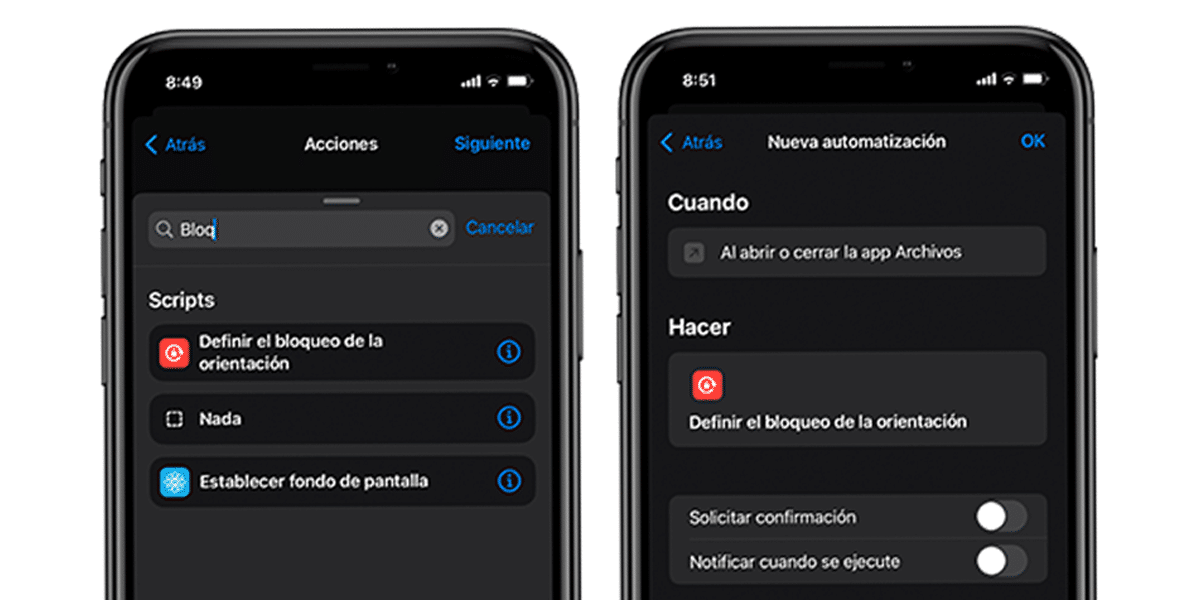
- Після завершення сценарію Ми вирішимо, чи хочемо ми, щоб автоматичне блокування було активовано чи деактивовано. Якщо ми хочемо, щоб екран повертався під час входу, ми залишимо «Деактивувати». Якщо ми хочемо, щоб не було можливості обертання, ми залишимо «Активувати». Натисніть "Далі".
- Вони покажуть нам підсумок автоматизації, і ми обов’язково вимкнемо «Запит на підтвердження» та натиснемо «ОК».
Готово!
